Word で段落間にさまざまな線を水平に引く方法


Word で段落間に「図形」で「線」を引きましたが、少し傾いている気がします。

「Shift」キーを押した状態で「線」を真横に引けば水平にできるはずよ。

できました!ほかにも段落間に水平な線を引く方法はありますか?

線を引きたい行に半角で「マイナス(-)」を3回入力してから「Enter」キーを押してみて。


水平な線を引くことができました!これは一本線以外に種類を変えることはできますか?


「イコール (=)」なら二重線、「半角チルダ (~)」なら「波線」になるわよ。
説明
Word で文書作成中に、段落の間に線を引きたい場合があります。
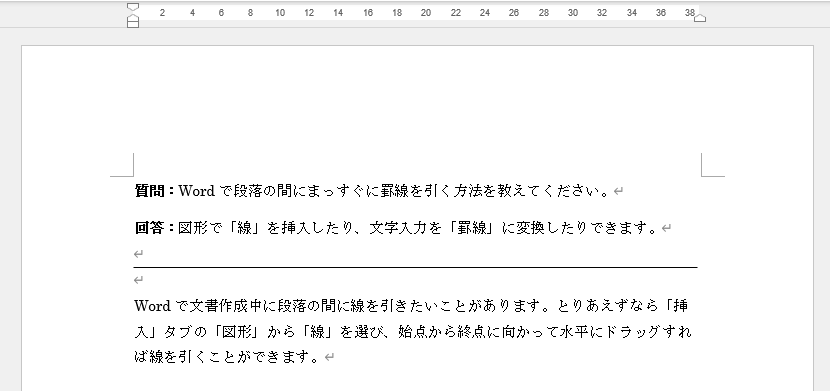
単純に一本引くだけなら「挿入」タブの「図形」で「線」を使ってもいいでしょう。
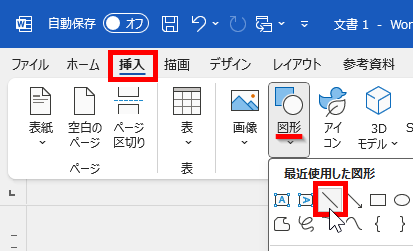
始点から終点に向かって横にドラッグすれば「線」を引くことができます。
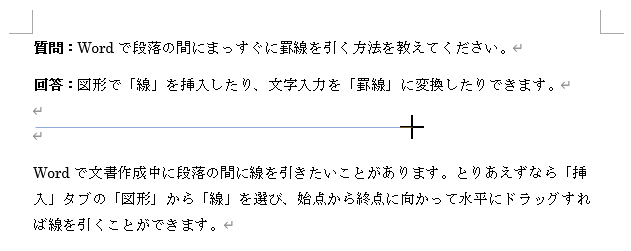
引いた線を選択して「図形の書式」タブの「図形の枠線」メニューから線の「色」「太さ」「線の種類」などを変更できます。
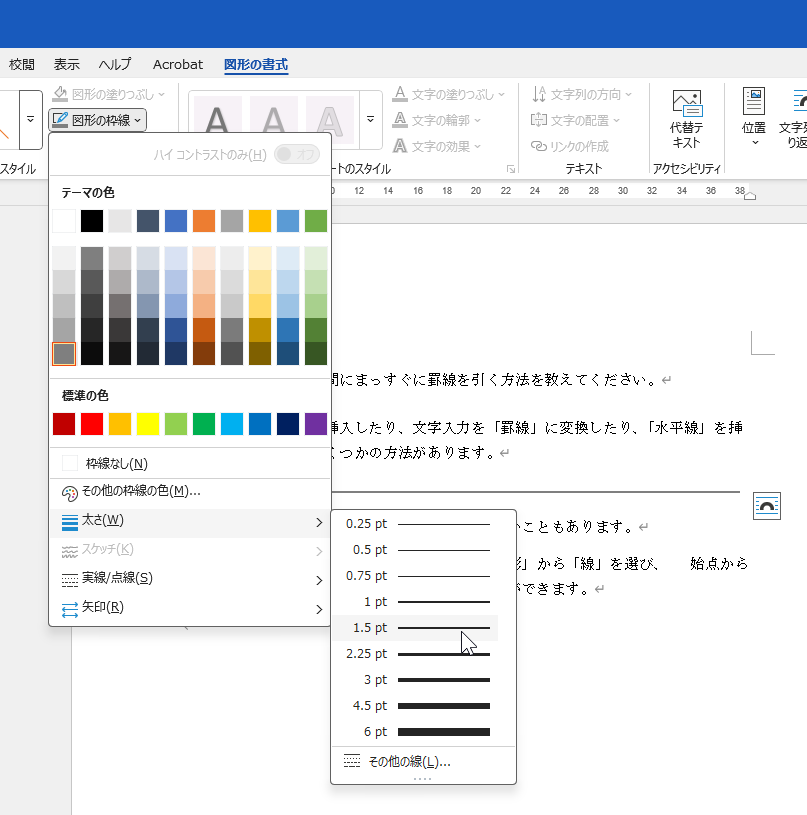
マウス操作だと水平に引けずに少し傾く場合がありますが、そんなときは
- 「Shift」キーを押しながら始点から終点まで真横にドラッグ
することで、マウス操作でも傾かず、水平な線を引くことができます。
あるいは「図形」で「線」を挿入しなくても、文字入力によって「罫線」をまっすぐに段落に合わせて引く方法があります。
1. 半角ハイフン「-」を3回入力

2. 「Enter」キーを押す

これで一本線の「罫線」に変換されます。
このように自動で「罫線」に変換されるには「オートコレクトのオプション」で「罫線」項目がオンの必要があります。
1. 「Word のオプション」画面を開き、左メニューで「文章校正」を選択
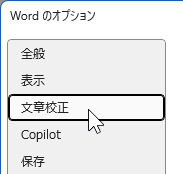
2. 切り替わった画面から「オートコレクションのオプション」ボタンをクリック
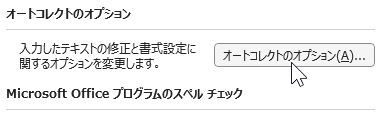
3. 「オートコレクト」の「入力オートフォーマット」タブ画面で、「入力中に自動で書式設定する項目」で「罫線」を選択
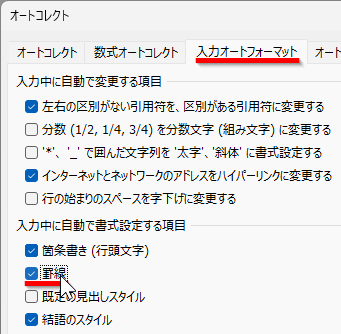
この設定で「罫線」にチェックが入っていれば、使用するキーによって種類の違う「罫線」を引くことができます。
- 罫 線:横棒「—」あるいは半角マイナス「-」3回
- 二重線:等号「=」あるいは半角イコール「=」3回
- 太 線:下線「_」あるいは半角アンダーバー「_」3回
- 点 線:半角アスタリスク「*」3回
- 三重線:半角いげた「#」3回
- 波 線:半角チルダ「~」3回
実際にやってみると以下のようになります。
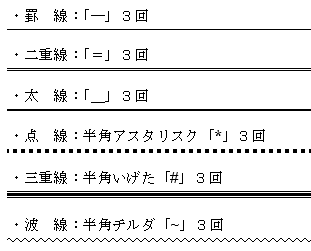
1回、2回入力では引けないし、逆に 4回以上入力しても結果は同じなので「3回入力」で大丈夫です。
引かれた線は「罫線」なので削除するには、「罫線」が引かれている段落を選択して、「ホーム」リボンで「段落」グループの「罫線」ボタンを使って操作します。
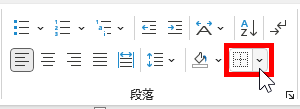
ボタンの右をクリック、現れるメニューから「枠なし」を選択で「罫線」は消えます。
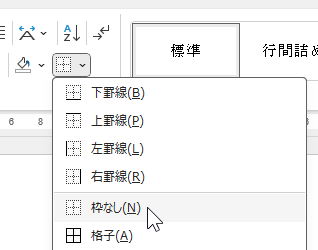
逆に言えば、段落の下に「罫線」を挿入したい場合、その段落を選択して「罫線」ボタンで「下罫線」を選べば、段落の下だけに「罫線」が表示されます。
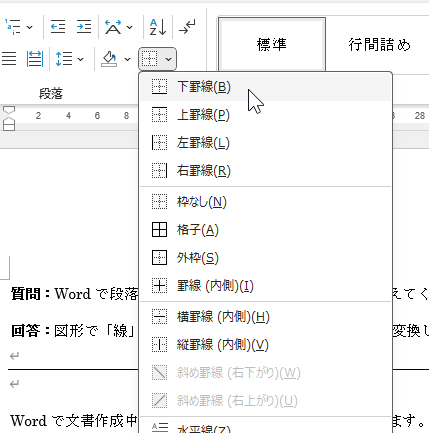
表示された「罫線」を変更したいときは、「罫線」ボタンのメニューで一番下の「線種とページ罫線と網掛けの設定」を選択します。

開いた「罫線と網かけ」画面で「罫線」の「種類」「色」「太さ」などを設定できます。
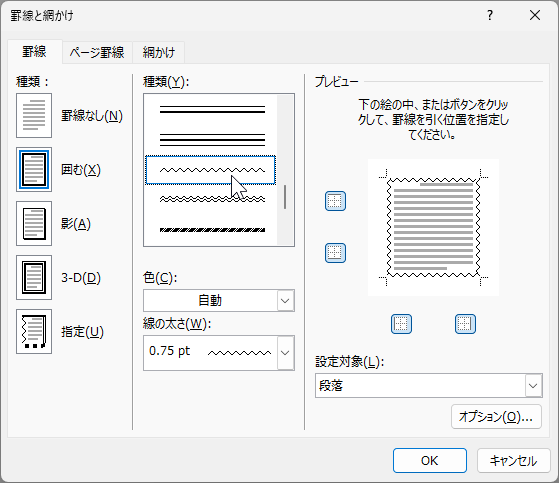
ただし「罫線」は上下の空白部分の調整などが繊細なので、単純に線を一本引くだけなら「図形」の「線」を使ったほうが手軽にできるかもしれません。
執筆者: 林 俊二





